本篇文章讲解一个Docker实战,在IDEA工具中,使用Docker插件来部署SpringBoot项目。
适用场景:之前公司服务器大多是自己的,但是有那么两三个项目,是客户那边提供的云服务器,每次部署项目时,如果通过Jar包形式,多少有些麻烦,所以直接将服务器的2375安全组开放在公司本地或者固定IP,然后在公司通过Docker插件的形式可以直接手动发布项目,省去了更麻烦的操作了。
一、开启Docker服务器的远程访问
1.1 开启2375远程访问
默认的dokcer是不支持远程访问的,需要加点配置,开启Docker的远程访问
# 首先查看docker配置文件所在位置
systemctl status docker
# 会输出如下内容:
● docker.service - Docker Application Container Engine
Loaded: loaded (/etc/systemd/system/docker.service; enabled; vendor preset: disabled)
Active: active (running) since Thu 2020-12-17 14:22:23 CST; 18min ago
Docs: http://docs.docker.com
Main PID: 25113 (dockerd)
确定docker配置文件位置在:/etc/systemd/system/docker.service
然后编辑修改docker配置文件:
vi /lib/systemd/system/docker.service
找到包含ExecStart的这行,添加如下内容:
ExecStart=/usr/bin/dockerd -H tcp://0.0.0.0:2375 -H unix:///var/run/docker.sock \
其中,2375端口为docker远程服务端口,包含了docker可视化工具portainer,以及远程上传镜像的功能。
1.2 添加harbor镜像配置
编辑docker的配置文件:
vi /etc/docker/daemon.json
# 添加harbor镜像地址
{
"insecure-registries": ["192.168.0.20:81"]
}
1.3 重启docker服务
# 后台配置重新加载
systemctl daemon-reload
# 重启docker服务
systemctl restart docker.service
# 此处可能会出现docker无法启动情况,可能是由于docker.service配置文件修改错误,重新修改一次然后重新执行上述命令即可
#查看配置的端口号(2375)是否开启(非必要)
netstat -nlpt
二、通过IDEA操作Docker
2.1 下载docker插件
使用idea的docker插件连接docker,idea默认已经下载过docker插件了,如果没有的话,需要在idea下载docker插件

2.2 配置远程docker
点击idea的设置选项(file --> setting -> docker),新建连接


连接成功之后就可以使用服务器(虚拟机)上的docker了

2.3 拉取镜像
idea可以通过可视化的方式拉取镜像,不用自己去敲命令



有时候会出现拉取的时间超时的情况,可以配置一下国内的镜像获取阿里云的加速器

2.4 创建容器并运行
创建并且运行docker容器


创建成功之后可以看到新创建的容器,也可以在服务器(虚拟机)上用docker命令查看

重启容器、停止容器和删除容器等操作

三、IDEA-Maven打包镜像
将构建好的镜像通过docker-maven-plugin插件上传到harbor私服
3.1 修改maven的配置文件settings.xml
在maven的配置文件中,添加harbor私服的用户名及密码:
<servers>
<server>
<id>dockerharbor</id>
<username>harbor</username>
<password>123456</password>
<configuration>
<email>123456@aliyun.com</email>
</configuration>
</server>
</servers>
3.2 修改SpringBoot项目中的pom.xml
添加属性配置,属性配置,在后面的插件配置里有引用这个:
- docker.repostory 是docker私服地址,harbor配置完默认端口就是80,可以不带端口号。但是我将之改成81了
- docker.registry.name 即是在harbor中配置的镜像仓库名,必须一致!这里我配的是test,因为harbor中配置的镜像仓库名也是test。

<properties>
<!--docker插件-->
<!-- docker私服地址,Harbor配置完默认地址就是80,默认不带端口号。但是我这里是81 -->
<docker.repostory>192.168.10.11:81</docker.repostory>
<!--项目名,需要和Harbor中的项目名称保持一致 -->
<docker.registry.name>test</docker.registry.name>
</properties>
3.3 docker-maven-plugin插件配置
- serverId 指定之前在maven的settings.xml中配置的server节点,这样maven会去找其中配置的用户名密码和邮箱
- registryUrl 指定上面配置的properties属性,即是harbor私服的访问url,注意我设置的使用81端口,默认是80端口
- imageName 指定上传harbor私服的镜像名,必须和harbor上的url、镜像仓库名保持一致。其中的docker.registry.name就是上面配置的properties属性
方式一:
<build>
<plugins>
<plugin>
<groupId>org.springframework.boot</groupId>
<artifactId>spring-boot-maven-plugin</artifactId>
</plugin>
<plugin>
<groupId>com.spotify</groupId>
<artifactId>docker-maven-plugin</artifactId>
<version>1.0.0</version>
<executions>
<execution>
<id>build-image</id>
<!--用户只需执行mvn package ,就会自动执行mvn docker:build-->
<phase>package</phase>
<goals>
<goal>build</goal>
</goals>
</execution>
</executions>
<configuration>
<serverId>harbor</serverId>
<registryUrl>http://${docker.repostory}</registryUrl>
<!--Building image 192.168.0.20/demo1-->
<imageName>${docker.repostory}/${docker.registry.name}/${project.artifactId}:${project.version}
</imageName>
<!--指定标签 这里指定的是镜像的版本,我们默认版本是latest-->
<!--<imageTags>
<imageTag>latest</imageTag>
</imageTags>-->
<!--指定基础镜像jdk1.8-->
<baseImage>jdk:1.8</baseImage>
<!-- 指定 Dockerfile 路径-->
<!--镜像制作人本人信息 -->
<!--<maintainer>1090239782@qq.com</maintainer>-->
<!--切换到工作目录-->
<workdir>/opt</workdir>
<!--${project.build.finalName}.jar是打包后生成的jar包的名字-->
<entryPoint>["java", "-jar","-Xms256m","-Xmx512m","/${project.build.finalName}.jar"]
</entryPoint>
<!--必须配置dockerHost标签(除非配置系统环境变量DOCKER_HOST)-->
<dockerHost>http://192.168.0.20:2375</dockerHost>
<!-- jar包位置-->
<resources>
<resource>
<targetPath>/</targetPath>
<!-- target目录下-->
<directory>${project.build.directory}</directory>
<!--通过jar包名找到jar包-->
<include>${project.build.finalName}.jar</include>
</resource>
</resources>
</configuration>
</plugin>
</plugins>
</build>
接下来只要先点击clean清除之前的所有打包的文件,然后再点击package打包文件即可完成镜像的构建,真正的一键部署


到此镜像构建成功,接下来只要创建容器跑起来即可


通过ip访问
此种方式,直接通过Maven的package命令,即可实现镜像的制作,但是要推送镜像到harbor私服,还需执行docker:push,即:
点击push,将镜像推送到harbor私服中

方式二:
<plugin>
<groupId>com.spotify</groupId>
<artifactId>docker-maven-plugin</artifactId>
<version>1.0.0</version>
<configuration>
<serverId>my-hub</serverId>
<registryUrl>http://${docker.repostory}</registryUrl>
<!--必须配置dockerHost标签(除非配置系统环境变量DOCKER_HOST)-->
<dockerHost>http://192.168.10.11:2375</dockerHost>
<!--Building image 192.168.10.11/demo1-->
<imageName>${docker.repostory}/${docker.registry.name}/${project.artifactId}:${project.version}</imageName>
<!-- 指定 Dockerfile 路径-->
<dockerDirectory>${basedir}/</dockerDirectory>
<!-- jar包位置-->
<resources>
<resource>
<targetPath>/ROOT</targetPath>
<!-- target目录下-->
<directory>${project.build.directory}</directory>
<!--通过jar包名找到jar包-->
<include>${pack-name}</include>
</resource>
</resources>
</configuration>
</plugin>
那么Dockerfile文件中的jar包名相应需要修改:
FROM java:8
WORKDIR /ROOT
ADD /ROOT/demo1-2.jar /ROOT/
ENTRYPOINT ["java", "-jar", "demo1-2.jar"]
点击pakage打包,target 上生成了springboot工程的jar包
完了之后,点击docker bulid 构建工程镜像

然后点击push,将镜像推送到harbor私服中

3.4 docker-maven-plugin操作容器
3.4 部分内容原文作者及链接:掘金:MacroZheng:https://juejin.im/post/6868060821927723021
docker-maven-plugin不仅可以操作镜像,还可以操作容器,比如我们以前需要使用如下Docker命令来运行容器;
docker run -p 8080:8080 --name mall-tiny-fabric \
--link mysql:db \
-v /etc/localtime:/etc/localtime \
-v /mydata/app/mall-tiny-fabric/logs:/var/logs \
-d 192.168.3.101:5000/mall-tiny/mall-tiny-fabric:0.0.1-SNAPSHOT
- 现在我们只需在插件中配置即可,在
<image>节点下添加<run>节点可以定义容器启动的行为:
<!--定义容器启动行为-->
<run>
<!--设置容器名,可采用通配符-->
<containerNamePattern>${project.artifactId}</containerNamePattern>
<!--设置端口映射-->
<ports>
<port>8080:8080</port>
</ports>
<!--设置容器间连接-->
<links>
<link>mysql:db</link>
</links>
<!--设置容器和宿主机目录挂载-->
<volumes>
<bind>
<volume>/etc/localtime:/etc/localtime</volume>
<volume>/mydata/app/${project.artifactId}/logs:/var/logs</volume>
</bind>
</volumes>
</run>
- 之后直接使用
docker:start命令即可启动了;
mvn docker:start
[root@linux-local mydata]# docker ps
CONTAINER ID IMAGE COMMAND CREATED STATUS PORTS NAMES
95ce77c0394b 192.168.3.101:5000/mall-tiny/mall-tiny-fabric:0.0.1-SNAPSHOT "java -jar /mall-tin…" 32 seconds ago Up 31 seconds 0.0.0.0:8080->8080/tcp mall-tiny-fabric
- 停止容器使用
docker:stop命令即可;
mvn docker:stop
- 删除容器使用
docker:remove命令,是不是很方便!
mvn docker:remove
四、Java API上传镜像到Harbor仓库
第4部分原文作者及链接:Lesise:docker—java上传镜像到Harbor仓库
这个是当时在学习这部分内容时,想到也会后来这种场景可能会有利用的机会,所以记录下来了。待以后思考具体的场景使用。
SpringBoot项目上传镜像到Harbor
4.1 pom.xml添加依赖
<!--java操作docker -->
<dependency>
<groupId>com.github.docker-java</groupId>
<artifactId>docker-java</artifactId>
<version>3.1.5</version>
</dependency>
<dependency>
<groupId>org.springframework.boot</groupId>
<artifactId>spring-boot-starter-jersey</artifactId>
</dependency>
4.2 yml配置文件
#docker访问路径
docker:
url: tcp://ip:2375
#私服仓库配置
harbor:
login_address: Harbor登录地址
username: xx
password: xxx
4.3 Java工具类
import com.github.dockerjava.api.DockerClient;
import com.github.dockerjava.api.model.AuthConfig;
import com.github.dockerjava.api.model.Image;
import com.github.dockerjava.api.model.PushResponseItem;
import com.github.dockerjava.core.DockerClientBuilder;
import com.github.dockerjava.core.command.PushImageResultCallback;
import org.springframework.beans.factory.annotation.Value;
import org.springframework.stereotype.Component;
import java.io.File;
import java.io.FileInputStream;
import java.io.InputStream;
import java.util.List;
/**
* docker工具类
*/
@Component
public class DockerUtils {
//docker服务器
@Value("${docker.url}")
private String DOCKER_URL ;
//Harbor登录用户名
@Value("${harbor.username}")
private String HARBOR_USERNAME ;
//Harbor登录密码
@Value("${harbor.password}")
private String HARBOR_PASSWORD ;
//Harbor的登录地址
@Value("${harbor.login_address}")
private String HARBOR_LOGIN_ADDRESS ;
/**
* 获取docker链接
*
* @return
*/
public DockerClient getDockerClient() {
DockerClient dockerClient = DockerClientBuilder.getInstance(DOCKER_URL).build();
return dockerClient;
}
/**
* 参考之前文章《docker---镜像的加载》,镜像如何保存到本地
* 上传镜像
* @param file 镜像文件
* @param imageName
* @throws Exception
*/
public void uploadImage(File file, String imageName) throws Exception {
DockerClient dockerClient = getDockerClient();
InputStream inputStream = new FileInputStream(file);
//Harbor登录信息
AuthConfig autoConfig = new AuthConfig().withRegistryAddress(HARBOR_LOGIN_ADDRESS).withUsername(HARBOR_USERNAME).withPassword(HARBOR_PASSWORD);
//加载镜像
dockerClient.loadImageCmd(inputStream).exec();
//获取加载镜像的名称
String uploadImageName = "";
String imageFile = file.getName().substring(0, file.getName().lastIndexOf("."));
String imageId = imageFile.substring(imageFile.lastIndexOf("_") + 1);
List<Image> list = dockerClient.listImagesCmd().exec();
for(Image image : list){
if(image.getId().contains(imageId)){
uploadImageName= image.getRepoTags()[0] ;
}
}
//镜像打tag
dockerClient.tagImageCmd(uploadImageName, imageName, imageName.split(":")[1]).exec();
//push至镜像仓库
PushImageResultCallback pushImageResultCallback = new PushImageResultCallback() {
@Override
public void onNext(PushResponseItem item) {
super.onNext(item);
}
@Override
public void onComplete() {
super.onComplete();
}
};
dockerClient.pushImageCmd(imageName).withAuthConfig(autoConfig).exec(pushImageResultCallback).awaitSuccess();
//push成功后,删除本地加载的镜像
dockerClient.removeImageCmd(imageName).exec();
dockerClient.removeImageCmd(uploadImageName).exec();
//关闭文件流
if (inputStream != null) {
inputStream.close();
}
}
}
4.4 API测试
@RestController
public class HarborController {
@Autowired
private DockerUtils dockerUtils;
@PostMapping("/uploadImages")
public ResultObject uploadImages(String projectName, String imageName, String tag, String filePath) throws Exception {
String imageNames = HOST_HOST + "/" + projectName + "/" + imageName + ":" + tag;
dockerUtils.uploadImage(new File(filePath), imageNames);
return ResultObject.ok();
}
}
学习这部分内容时,很多东西是当时没有考虑到或做过的,所以一直在网上寻找各种资料文章,再次感谢下面这些人的优秀博文,最后使我成功完成了公司部分项目的发布改造方式。
Docker思维导图总结
思维导图下载链接:
Docker思维导图下载








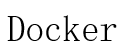














 1万+
1万+

 被折叠的 条评论
为什么被折叠?
被折叠的 条评论
为什么被折叠?








